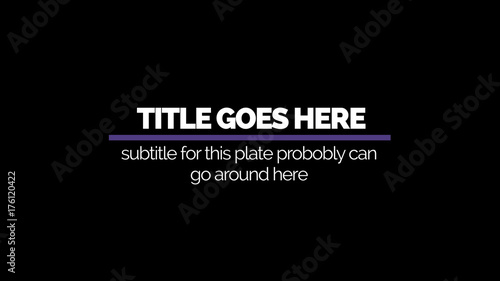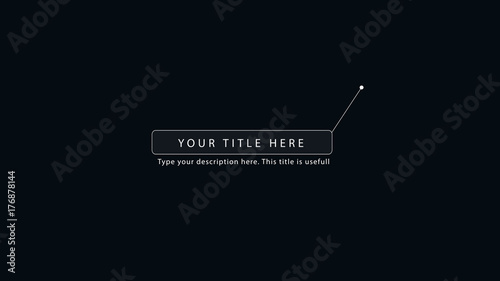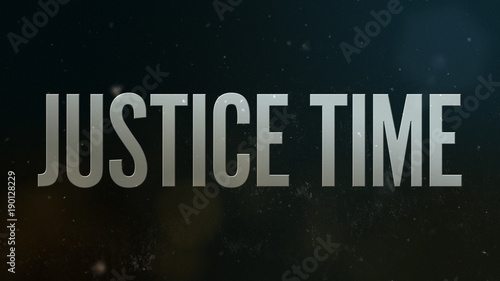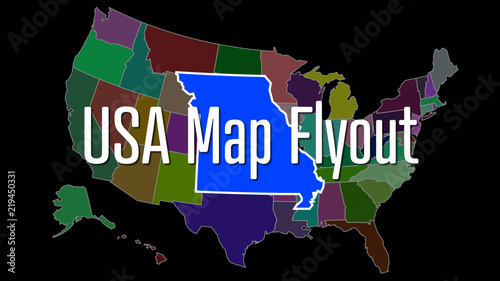iMovieで丹精込めて作成したムービーは、最終的に動画ファイルとして書き出すことで、様々なデバイスでの視聴やオンラインでの共有が可能になります。iMovieは、単に動画をMP4やMOV形式で保存するだけでなく、YouTubeやVimeoといった動画共有サイトへの直接アップロード、さらには静止画や音声のみの書き出しまで、幅広い出力オプションを提供しています。残念ながらiMovie単体ではDVDへの書き出しはできませんが、フリーソフトを活用すればこの点も問題なくクリアできます。
このガイドでは、iMovieで利用できるあらゆる書き出し方法を網羅し、あなたの目的に合わせた最適な設定と手順を詳しく解説します。
iMovieから本格編集へステップアップ
Premiere Proならプロ級のテロップやタイトルが簡単に追加できます。
テンプレートも10点まで無料
📱 PCでもスマホでも簡単動画編集
Adobe Expressなら、ブラウザやアプリで直感的に動画作成・編集が可能。豊富なテンプレートでSNS投稿もおしゃれに仕上がります。無料で始められます。
Adobe Expressを無料で試すiMovieで動画をファイルとして書き出す基本手順
iMovieからの動画書き出しは、非常に直感的な操作で行うことができます。まずは、すべての書き出しの起点となる「共有」ボタンの場所と、基本的な動画ファイルとしての書き出し方法を理解しましょう。
「共有」ボタンから始まる書き出しの第一歩
iMovieでは、画面右上に配置されている「共有」ボタンから、すべての書き出し操作を開始します。動画ファイルとしての保存はもちろん、画像や音楽の書き出し、さらには各種オンラインサービスへのアップロードまで、このボタン一つでアクセスできます。
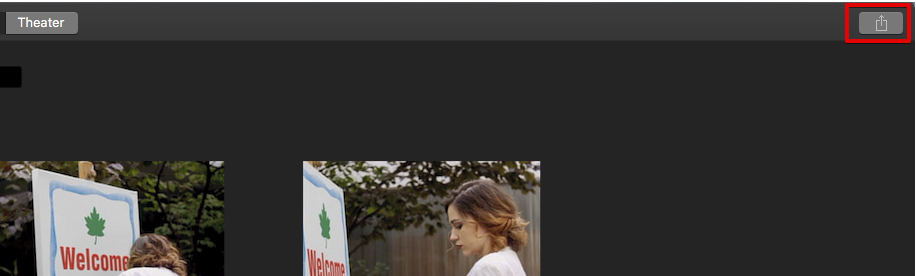

「共有」ボタンは、iMovieで作成した作品を世界に発信する窓口です。まずはここから、あなたの目的に合った書き出し方法を選びましょう。
動画ファイルとして書き出す「ファイル」オプション
iMovieプロジェクトを一般的な動画ファイルとしてMacに保存したい場合は、共有メニューから「ファイル」を選択します。このオプションを選ぶことで、動画のフォーマットや解像度、品質などを細かく設定して書き出すことが可能です。
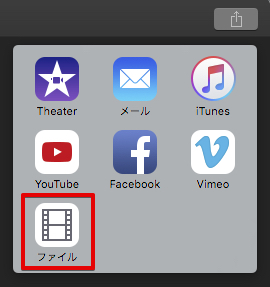
最適な動画書き出し設定の選び方
動画をファイルとして書き出す際、最も重要な設定項目は「フォーマット」「解像度」「品質」の3つです。これらの設定を適切に選択することで、ファイルサイズと画質のバランスを最適化し、目的に合った動画を作成できます。
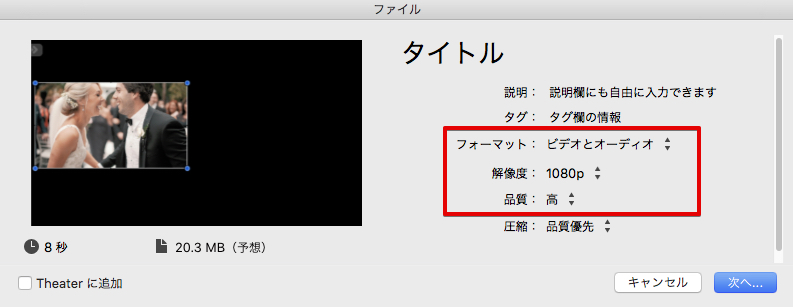
動画書き出し設定の詳細
- フォーマット: 「ビデオとオーディオ」を選択しないと、動画として書き出すことができません。「オーディオのみ」を選択すると、音声ファイルとして書き出されます。
- 解像度: 動画の画素数を指し、数値が大きいほど高画質になります。一般的に1080p(フルHD)が高画質とされ、4K(Ultra HD)はさらに高精細ですが、ファイルサイズも大きくなります。視聴環境や用途に合わせて選びましょう。
- 品質: 書き出す動画の圧縮率とファイル形式に影響します。
- MP4形式で書き出す場合: 「低」「中」「高」「カスタム」から選択します。一般的には「高」を選べば十分な品質が得られ、汎用性も高いです。
- MOV形式で書き出す場合: 「最高(ProRes)」を選択します。ProResはAppleが開発した高品質なコーデックで、編集作業に適していますが、ファイルサイズは非常に大きくなります。
- 圧縮: ビットレートに関する設定です。ビットレートは1秒間あたりのデータ量を指し、「品質優先」を選択するとビットレートが高くなり、高画質になることが予想されます。
- タイトル、説明、タグ: 動画のメタデータとして設定できますが、空欄でも書き出しに問題はありません。
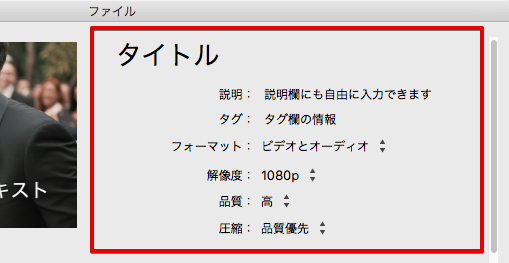

動画の用途によって最適な設定は異なります。例えば、SNSにアップロードするなら「高」品質のMP4、プロの編集で再利用するなら「最高(ProRes)」のMOVを選ぶと良いでしょう。
 iMovieからmp4形式で動画を書き出す方法
iMovieで作成した動画を、汎用性の高いMP4形式で書き出す方法はご存知でしょうか? iMovieの書き出しメニューには「MP4」という直接的な表記がないため、初めての方は戸惑
iMovieからmp4形式で動画を書き出す方法
iMovieで作成した動画を、汎用性の高いMP4形式で書き出す方法はご存知でしょうか? iMovieの書き出しメニューには「MP4」という直接的な表記がないため、初めての方は戸惑
書き出しファイルの保存先指定
動画の書き出し設定が完了したら、最後に動画ファイルの保存場所を指定します。デスクトップや「ムービー」フォルダなど、後で探しやすく、かつ十分な空き容量がある場所を選ぶのがおすすめです。
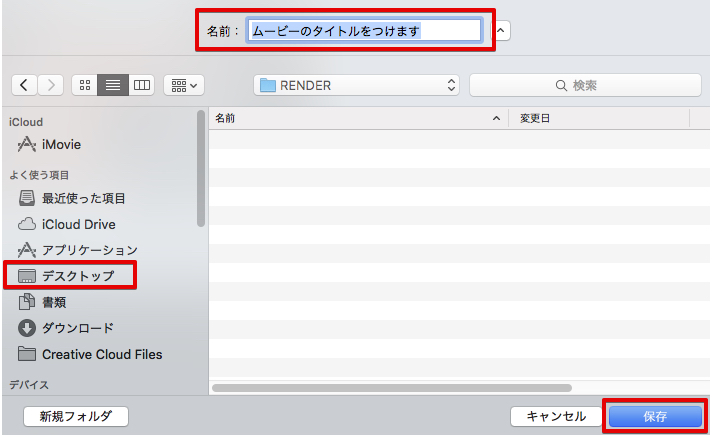
iMovieから動画以外の形式で書き出す方法
iMovieは動画だけでなく、プロジェクト内の特定のシーンを画像として保存したり、音声だけを抽出してオーディオファイルとして書き出したりすることも可能です。
特定のシーンを静止画(イメージ)として書き出す
iMovieでは、動画内の任意の1シーンをJPEG画像ファイルとして書き出すことができます。これは、動画のサムネイルを作成したり、特定の瞬間を静止画として共有したい場合に非常に便利です。
画像として書き出すには、まずタイムライン上で書き出したいシーンに再生ヘッドを合わせ、「共有」メニューから「イメージ」を選択します。
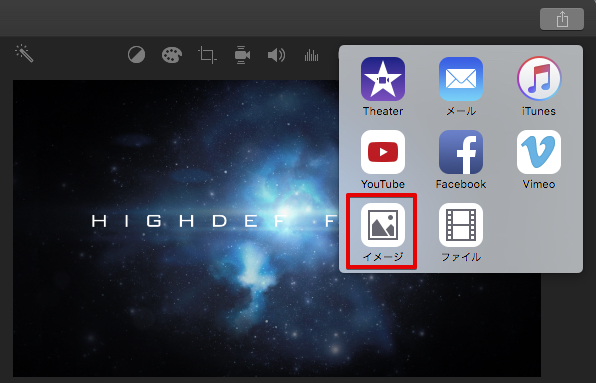
Macのスクリーンショット機能(Shift + Command + 4)でも同様のことができますが、iMovieの「イメージ」書き出しは、より高画質な静止画を生成できる場合があります。
 iMovieで動画から静止画として写真を保存する方法
Macユーザーにとって、iMovieは手軽に動画編集を楽しめる強力なツールです。動画制作の過程で、「この一瞬を写真として残したい」「動画のワンシーンをSNSで共有したい」と
iMovieで動画から静止画として写真を保存する方法
Macユーザーにとって、iMovieは手軽に動画編集を楽しめる強力なツールです。動画制作の過程で、「この一瞬を写真として残したい」「動画のワンシーンをSNSで共有したい」と
音声のみをMP3などのオーディオファイルとして書き出す
動画から音声だけを抽出して利用したい場合、iMovieの書き出し機能が役立ちます。例えば、BGMやナレーションだけを別のプロジェクトで使いたい、あるいは純粋な音声データとして保存しておきたいといったケースです。
音声ファイルとして保存するには、「ファイル」書き出し設定を開き、「フォーマット」を「オーディオのみ」に変更し、さらに「ファイルフォーマット」を「MP3」や「AAC」などに設定します。あとは保存場所を指定して書き出すだけです。
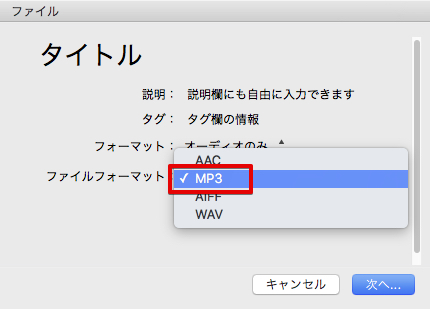
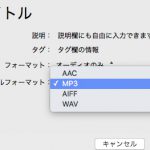 iMovieで動画から音声だけを抽出してmp3で書き出す方法
iMovieは、Macユーザーにとって手軽に動画編集ができる強力なツールです。動画編集の過程で、映像から音声だけを抜き出して活用したい場面は少なくありません。例えば、特
iMovieで動画から音声だけを抽出してmp3で書き出す方法
iMovieは、Macユーザーにとって手軽に動画編集ができる強力なツールです。動画編集の過程で、映像から音声だけを抜き出して活用したい場面は少なくありません。例えば、特
iMovieで作成した動画を様々なデバイスやプラットフォームで共有する
iMovieは、作成した動画を様々なオンラインサービスやAppleデバイスに直接共有する機能も備えています。これにより、書き出しから共有までの一連の作業をスムーズに行うことができます。
YouTube, Vimeo, Facebookへ直接アップロード
iMovieからYouTube、Vimeo、Facebookといった主要な動画共有サイトへ直接動画をアップロードできます。これにより、一度Macに動画を書き出してから再度アップロードする手間を省き、作業効率を大幅に向上させることが可能です。
iMovie上で各サービスのアカウントと連携させておけば、動画編集が完了した瞬間にアップロードを開始できます。アップロードカテゴリや公開状態(公開、非公開など)、説明文の入力も事前に設定できるため、非常に便利です。
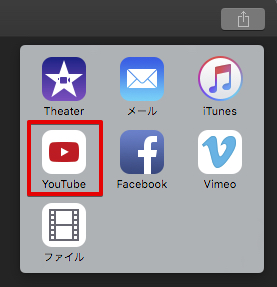

直接アップロードは非常に便利ですが、アップロード後に各プラットフォームで最終的な公開設定や詳細な情報編集を行うことを忘れないようにしましょう。
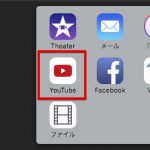 iMovieからムービーをYoutubeに直接書き出す方法
iMovieは、Apple製品に標準搭載されている高機能な動画編集ソフトウェアです。直感的な操作性で初心者から上級者まで幅広く利用されており、作成したムービーをYouTubeへ直
iMovieからムービーをYoutubeに直接書き出す方法
iMovieは、Apple製品に標準搭載されている高機能な動画編集ソフトウェアです。直感的な操作性で初心者から上級者まで幅広く利用されており、作成したムービーをYouTubeへ直
iPhoneやiPadで動画を共有する(写真アプリ・AirDrop経由)
MacのiMovieで書き出したムービーをiPhoneやiPadで視聴したい場合、最も一般的な方法は「写真」アプリを経由することです。Macに動画を書き出した後、そのファイルを「写真」アプリにドラッグ&ドロップするだけです。
iCloud写真が有効になっていれば、あなたのApple IDが設定されているすべてのデバイスの「写真」アプリから、iMovieで書き出したムービーを自動的に確認できるようになります。
また、MacとiPhone/iPadが近くにある場合は、AirDropを活用するとケーブル接続なしで手軽に動画を転送できます。
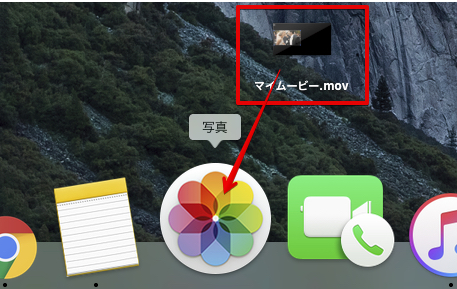
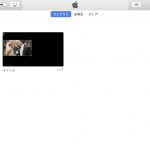 iMovieで書き出した動画をiTunesに取り込んで共有する方法
iMovieで制作した大切な動画を、iPhoneやiPadで手軽に視聴したり、友人や家族と共有したいと考える方は多いでしょう。かつてはiTunesがその主要な役割を担っていましたが、
iMovieで書き出した動画をiTunesに取り込んで共有する方法
iMovieで制作した大切な動画を、iPhoneやiPadで手軽に視聴したり、友人や家族と共有したいと考える方は多いでしょう。かつてはiTunesがその主要な役割を担っていましたが、
iMovie Theaterの現状と代替手段
iMovie Theaterは、かつてiMovieで作成したムービーを複数のAppleデバイス間で共有するための機能でした。Theaterに書き出すと、iPhoneやiPadにインストールされているiMovieアプリから、そのムービーを閲覧できるようになっていました。
しかし、iMovie 10.1.12以降、Mac版iMovieではTheaterでの共有はできなくなりました。現在では、ムービーや予告編をApple TVなどの他のデバイスで視聴するには、iCloud写真に保存することが推奨されています。
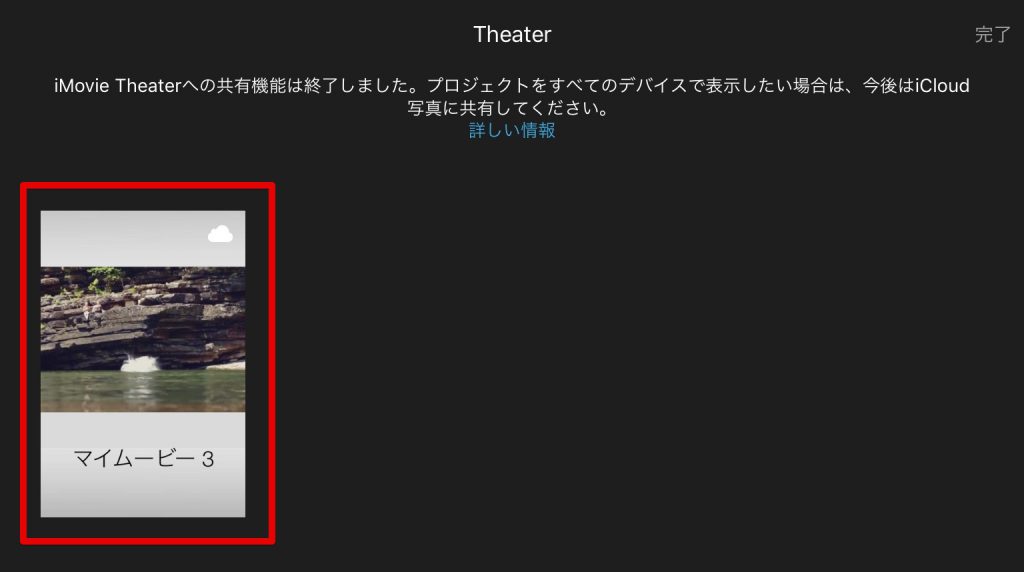
 iMovie Theaterを使ったムービーの共有
Apple純正の動画編集アプリ「iMovie」は、Mac、iPhone、iPadといったAppleデバイス間でシームレスに連携できるのが大きな魅力です。せっかくiMovieで編集した動画も、他の
iMovie Theaterを使ったムービーの共有
Apple純正の動画編集アプリ「iMovie」は、Mac、iPhone、iPadといったAppleデバイス間でシームレスに連携できるのが大きな魅力です。せっかくiMovieで編集した動画も、他の
iTunes経由でiPhoneやiPadに同期する
iMovieの書き出しオプションでiTunesを選択すると、完成した動画をiTunesライブラリに直接送ることができます。iCloud経由よりもケーブル接続でのデータ転送を頻繁に行う方にとっては、この方法での同期が便利です。
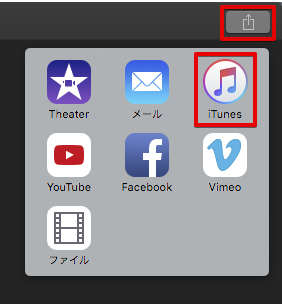
メールで動画を送る際の注意点と代替手段
iMovieの書き出し設定にある「メール」オプションを使えば、作成したムービーファイルをメールの添付ファイルとして送信できます。出力処理が完了すると同時に、自動的にメーラーソフトに取り込まれ、メールの送信準備が整います。
ただし、メールで動画を送る際には、メールサーバーの送信制限に注意が必要です。一般的に、メールの添付ファイルサイズには上限があり、数MBから数十MB程度に抑える必要があります。大容量の動画を送る場合は、YouTubeなどの動画共有サービスやGoogle Driveなどのクラウドストレージのリンクを共有する方が現実的です。
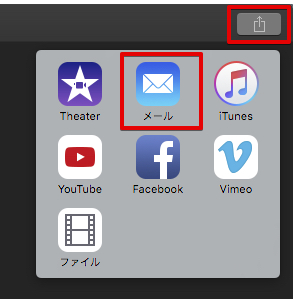
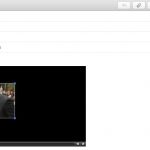 iMovieのムービーをメールで送信して共有する方法
iMovieで丹精込めて作成した動画を、大切な人や仕事相手に共有したい時、まず思い浮かぶのがメールでの送信かもしれません。しかし、メール添付には知っておくべき多くの制
iMovieのムービーをメールで送信して共有する方法
iMovieで丹精込めて作成した動画を、大切な人や仕事相手に共有したい時、まず思い浮かぶのがメールでの送信かもしれません。しかし、メール添付には知っておくべき多くの制
iMovieで対応できない高度な動画変換・出力ニーズと解決策
iMovieは手軽に動画編集ができる優れたツールですが、出力できるファイル形式の種類には限りがあります。より専門的な用途や、特定の形式への変換が必要な場合は、別のソフトウェアの利用を検討しましょう。
DVD作成には別途オーサリングソフトが必要
iMovieで作成した動画をDVDにしたい場合、iMovie自体にはDVDへの直接書き出し機能はありません。この場合、動画ファイルを一度Macに書き出した後、専用のオーサリングソフト(例: Toast Titanium、DVDStylerなど)を使用してDVDを作成する必要があります。これらのソフトを使えば、メニュー画面の作成やチャプター設定なども行うことができます。
また、動画編集ソフトの中には、iMovieと同様に直感的な操作でDVDを作成できるものもあります。もし頻繁にDVDを作成する機会がある場合は、そのようなソフトを検討するのも良いでしょう。

DVD作成は少し手間がかかりますが、思い出の映像を物理メディアとして残したい場合には有効な手段です。用途に合わせて最適な方法を選びましょう。
より多くのファイル形式への変換や高度な編集には専門ソフトを
iMovieで書き出せるのは主にMP4やMOVといった一般的な形式ですが、例えばWebMやAVIなど、さらに多様なファイル形式への変換が必要な場合や、より高度なエンコード設定を行いたい場合は、専門的な動画変換ソフトや動画編集ソフトの利用が推奨されます。HandBrake(無料)やAdobe Media Encoder(有料)などが代表的な例です。
これらのソフトは、ビットレートやコーデック、フレームレートなどを細かく調整できるため、ファイルサイズを極限まで小さくしたい、特定のデバイスで再生できる形式にしたい、といった細かいニーズにも対応できます。
また、動画編集の観点でも、iMovieでは難しい複雑なトランジション、特殊効果、複数トラックの音声編集などを行いたい場合は、Final Cut Pro(有料)やDaVinci Resolve(無料版あり)といったプロフェッショナル向けのソフトウェアが適しています。
まとめ:iMovieの書き出し機能を最大限に活用しよう
iMovieは、初心者でも簡単に動画編集から共有までを行えるパワフルなツールです。今回ご紹介したように、動画ファイルとしての書き出しはもちろん、静止画や音声ファイルへの変換、さらにはYouTubeなどのオンラインサービスへの直接アップロードまで、様々なニーズに対応しています。
作成したムービーをどのような目的で、どのようなデバイスで共有したいのかを明確にすることで、最適な書き出し設定や共有方法を選択できます。このガイドを参考に、iMovieの書き出し機能を最大限に活用し、あなたの作品をより多くの人に届けましょう。
もし、iMovieで作成した動画をさらに多くの人に見てほしい、あるいはプロフェッショナルな品質で共有したい場合は、今回ご紹介したような他のツールやサービスとの連携も検討してみてください。あなたのクリエイティブな活動を応援しています!
動画の質を高めるアニメーション素材
10点まで無料でダウンロードできて商用利用もOK!今すぐ使えるテンプレート